详解相机校准
无论我们想要精确控制照片的色彩呈现还是想赋予画面个性化的色彩表现,都需要用到这个功能强大的面板
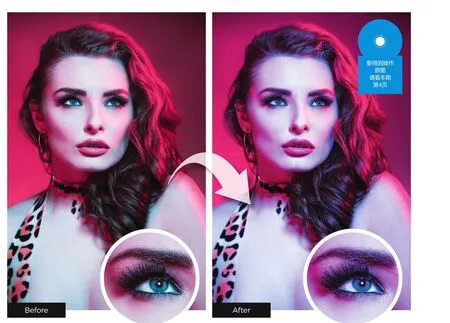

James Paterson
James是《摄影之友·影像视觉》英文版杂志资深编辑,很清楚大家最需要哪些后期技巧。
如果您手上有几台不同品牌的相机,而且经常需要用到它们拍摄相同的场景,那么在Camera Raw或者Lightroom中打开照片之后一定会发现不同相机拍摄到的画面颜色并不完全相同。这是因为不同RAW数据所使用的RGB呈现方式有些许的偏差所导致。所以,即便使用了完全一样的参数设置,佳能拍摄的RAW文件和尼康拍摄的比起来也有显著的区别。
如果你对于照片所呈现的色彩效果不完全满意,那么可以使用相机校准面板来做一些手动调整。我们可以在Camera Raw或者Lightroom的修改照片模块中找到该面板,考虑到Adobe已经为我们提供了丰富的颜色调整设置,这个面板乍一看有些多余,但实际上它为照片提供了原理级的精确调整。
这儿的参数和白平衡有巨大的区别,它们在我们打开的每一张照片背后,都默默发挥着自己根本的影响力。接下来,就让我们看看它们具体是如何发挥作用的。
专家技巧
目标调整工具是Camera Raw选项栏中直接提供的调整工具,在Lightroom的HSL面板中也可以找到,我们可以通过它直接在画面上拖动对八个色彩滑块进行针对性调整。和相机校准面板不同的是,它更注重于对照片的创造性调整,而非提供一个统一的基础校准。在拖动调整时,我们第一次单击鼠标的点即为程序的取样参考点,拖动所影响的具体滑块视该取样点的色彩倾向而定。
RGB数值
计算机不能识别颜色,只能识别颜色值。对一幅8位RGB照片来说,每一个像素都由0-255之间的红、绿、蓝三色组成,我们可以通过三者的组合得到1000多万种不同的颜色。将鼠标移动至画面中的任何位置,我们都能看到当前像素点对应的颜色值,画面越亮,数值越高。
默认设置
当我们使用相机校准面板校准颜色,其效果并非针对于某张单独的照片,而能够适用于一大批量使用相同相机及设置拍摄的照片。所以当我们完成滑块的调整之后,可以使用菜单命令将其存储为新的CameraRaw默认值。这样一来,我们的设置就能自动应用于每一张照片。
配置文件
如果我们对于照片的色彩还原有极高的要求,已经无法通过调整相机校准面板满足,这时还可以通过自定义相机配置文件解决。首先我们需要拍摄一张色卡——最常见的是爱色丽的色彩护照,然后使用官方软件创建配置文件,最后在CameraRaw中载入文件后进行常规调整。
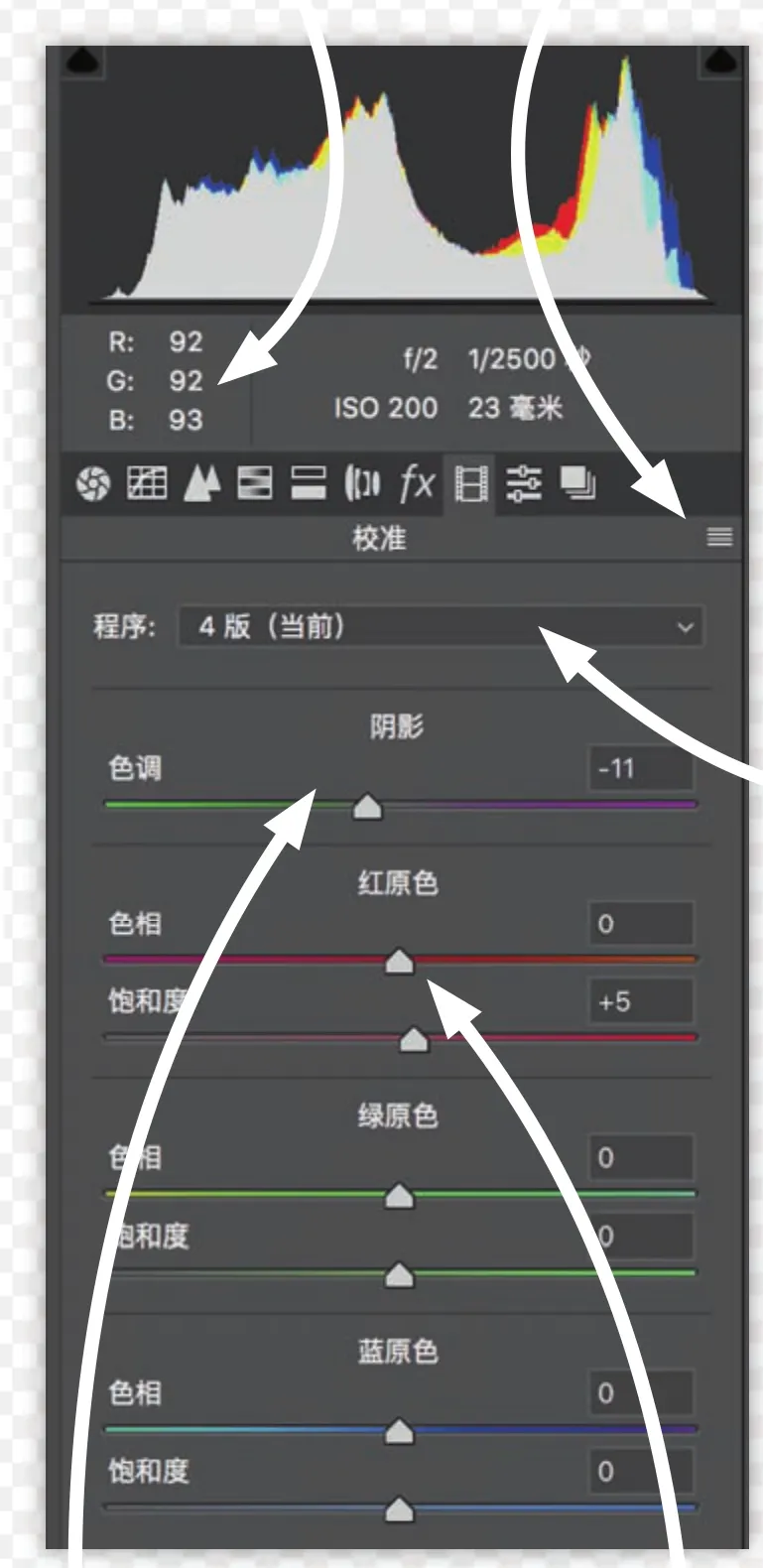
处理程序
阴影色调
不同相机在不同的感光度设置下,阴影部分可能出现不同的偏色,CameraRaw中包含了专门用来解决该问题的数据库,确保相机的黑色准确还原,但如果我们在画面中还是能看到少量的色偏,可以手动调整阴影色调滑块修复。顾名思义,该滑块不会对高光颜色造成影响。
色相饱和度
色相滑块和饱和度滑块直接调整照片中的色彩分布。和HSL面板不同的是,每一个滑块的调整都会影响到画面中所有颜色的表现,而不是仅仅针对某一个具体的颜色。色相改变颜色效果,饱和度控制强度,大多数情况下调整饱和度就能得到不错的效果,但也可以两者兼用。
- 摄影之友(影像视觉)的其它文章
- 读者所得
- IFT FOR READER
- 洞见的艺术
- 本月佳片
- 相机学院
- 给照片添加个性化的艺术边框

